Dieser Abschnitt behandelt folgende Themen:
Entire Operations stellt eine Standardmethode für die Symbol-Eingabe zur
Verfügung. Die Standard Symbol-Eingabe wird in Jobs vom Typ NET
(Unternetzwerke) nicht verwendet.
Alle notwendigen Symbole werden auf einem Bildschirm angezeigt und können durch Überschreiben geändert werden.
In einer Job-Netzwerk-Definition und in der Definition der zugehörigen Jobs können mehrere Symboltabellen angegeben werden. Während der Aktivierung eines Netzwerks oder Jobs werden nacheinander alle Symboltabellen für die Symbol-Eingabe abgefragt, die mindestens ein einzugebendes Symbol enthalten.
Anmerkung:
Während einer Job-Netzwerk-Aktivierung
können bis zu 100 verschiedene Symboltabellen für die
Symbol-Eingabe
abgefragt werden.
 Um Symbole zu ändern und die aktive Symboltabelle
zu drucken:
Um Symbole zu ändern und die aktive Symboltabelle
zu drucken:
Aktivieren Sie ein Netzwerk,, für das mindestens ein Symbol zur Eingabe definiert wurde.
Der Bildschirm Symbol-Eingabe für Tabelle wird angezeigt (Beispiel):
20.04.10 ***** Entire Operations ***** 15:31:34
Eigentmr EXAMPLE Symbol-Eingabe fuer Tabelle EXAM-ST1
Netzwerk E62-NET Lauf 50 am 20.04.10 um 15:31
------------------------------------------------------------------------------
K Symbol Wert
_ CLASS G____________________________________________________
_ JOBLIB NOP.EXAMPLE.LOAD_____________________________________
_ MSGCLASS X____________________________________________________
_ PARM-1 test_________________________________________________
_ STEPLIB NOP.EXAMPLE.LOAD_____________________________________
_
_
_
_
_
_
_
_
_
H Hilfe L Langer Wert
****************************** Ende der Daten ********************************
Enter-PF1---PF2---PF3---PF4---PF5---PF6---PF7---PF8---PF9---PF10--PF11--PF12---
End Accpt Cncl |
Der Bildschirm Symbol-Eingabe für Tabelle listet alle Symbole der Symboltabelle und ihre Werte auf. Die Symbolwerte werden aus der entsprechenden Master-Symboltabelle übernommen.
Sie können neue Symbole hinzufügen, jeden vorhandenen Symbolwert ändern oder unverändert lassen. Die neuen Werte bleiben in der Symboltabelle, bis die Symboltabelle hierfür geändert wird oder bis zur nächsten Eingabeaufforderung nach der manuellen Aktivierung eines Job-Netzwerks, das die Symboltabelle benutzt.
Anmerkung:
Werte, die länger als 40 Zeichen sind, können nur mit
dem Zeilenkommando L geändert werden. Die direkte
Feldbearbeitung ist für diese Werte nicht möglich.
Wenn Sie alle Änderungen durchgeführt haben, drücken Sie PF5 (Accpt), um die Eingabeaufforderung zu bestätigen und alle Symbole für diese Aktivierung zu akzeptieren.
Falls **** mehr **** in der untersten Zeile angezeigt
wird, können Sie mit PF8 nach unten blättern und weitere Seiten mit
Symbolen anzeigen.
Drücken Sie PF8 (Down), um weitere Symbole anzuzeigen und um zum letzten Bildschirm zu gelangen. Sie können danach PF5 (Accpt) drücken, um alle Symbole zu akzeptieren.
Wenn in Ihrem Benutzerprofil eine entsprechende Einstellung vorhanden ist, wird ein Fenster angezeigt, in dem Sie aufgefordert werden, die Symbole zu drucken.
+-------------------------------------------+ ! ! ! Drucken der eingegebenen Symbole ! ! ! ! Drucker-Auswahl ! ! ! ! Bitte Drucker eingeben: ________ ! ! ! ! PF3 Ende ! ! ! +-------------------------------------------+ |
Geben Sie im Feld Bitte Drucker eingeben den Namen des Druckers an.
Drücken Sie Enter, um die Symbole an den von Ihnen angegebenen Drucker zu senden.
Falls Sie die Symbole nicht drucken wollen, drücken Sie PF3 (End), um zum Bildschirm Symbol-Eingabe zurückzukehren.
Anmerkung:
Falls Sie grundsätzlich die Symbole nicht drucken und auf die
Ausgabe des Drucker-Fenster verzichten wollen, geben Sie in Ihren
Profileinstellungen im Feld Symbole drucken nach Abfrage
den Wert N (nein) ein. Weitere Informationen siehe
Benutzung
der Entire Operations-Berichte-Funktionen im Kapitel
Verwaltung der Benutzer in der
Systemverwaltung-Dokumentation.
Drücken Sie PF5 (Accpt), um alle Eingaben zu speichern.
- Zeilenkommandos: Symbol-Eingabe
Zeilenkommando Beschreibung HHilfe-Text zu einem Symbol anzeigen LWert eingeben, der länger als 40 Zeichen ist und andere Symbol-Parameter ändern. Siehe auch Lange Symbolwerte eingeben und aktive Symbole ändern. - PF-Tasten: Symbol-Eingabe
PF-Taste Name Funktion PF3 End Symbol-Eingabe abbrechen und den ursprünglichen Zustand wiederherstellen. PF5 Accpt Alle Symbole für diese Aktivierung akzeptieren und die Aktivierung fortsetzen. Wenn sich die Liste der Symbole über mehrere Seiten erstreckt, müssen Sie zunächst PF8 drücken, um den letzten Bildschirm zu erreichen, und danach PF5 drücken.
PF6 Cncl Diese Aktivierung abbrechen.. Falls die Symbol-Eingabe bei der Aktivierung eines Netzwerks oder Jobs erfolgt, wird die entsprechende Aktivierung abgebrochen.
Andernfalls wird nur die Symbol-Eingabe abgebrochen.
PF7 Up Zurück nach oben in der Liste der Symbole blättern. PF8 Down Falls **** mehr ****in der untersten Zeile angezeigt wird, können Sie mit PF8 nach unten blättern und mehr Symbole anzeigen. Sie müssen PF8 drücken, damit Sie den letzten Bildschirm erreichen und alle Symbole mit PF5 akzeptieren können.
 Um einen kurzen Hilfe-Text zu einem Symbol anzuzeigen:
Um einen kurzen Hilfe-Text zu einem Symbol anzuzeigen:
Geben Sie im Bildschirm Symbol-Eingabe für
Tabelle das Zeilenkommando H
im Feld vor dem betreffen Symbol ein.
Drücken Sie Enter.
Es erscheint ein Fenster mit einem kurzen Hilfe-Text, der das Symbol erklärt.
Drücken Sie PF3 (Ende), um das Fenster zu verlassen.
 Um die Symbol-Eingabe abzubrechen:
Um die Symbol-Eingabe abzubrechen:
Drücken Sie im Bildschirm Symbol-Eingabe für Tabelle die Taste PF6 (Cncl).
Falls die Symbol-Eingabe während einer Netzwerk- oder Job-Aktivierung ausgeführt wird, so wird die zugehörige Aktivierung abgebrochen.
Andernfalls wird nur die Symbol-Eingabe selbst abgebrochen.
 Um die Symbol-Eingabe von Anfang an zu wiederholen:
Um die Symbol-Eingabe von Anfang an zu wiederholen:
Drücken Sie im Bildschirm Symbol-Eingabe für Tabelle die Taste PF6 (Cncl), um die aktuelle Netzwerk- oder Job-Aktivierung abzubrechen.
Starten Sie die Aktivierung von neuem.
Wenn ein Symbolwert länger als die 40 Zeichen auf dem Bildschirm Symbol-Eingabe ist, können Sie weitere 40 Zeichen (bis maximal 120) in das Fenster Aktives Symbol ändern eingeben. Dieses Fenster erlaubt es Ihnen auch, andere Symbol-Parameter zu ändern.
 Um lange Symbolwerte einzugeben und aktive Symbole zu ändern:
Um lange Symbolwerte einzugeben und aktive Symbole zu ändern:
Geben Sie im Bildschirm Symbol-Eingabe für
Tabelle das Zeilenkommando L
im Feld vor dem betreffenden Symbol ein.
Drücken Sie Enter.
Das Fenster Aktives Symbol ändern erscheint (Beispiel):
+---------------------------------------------------------------+ | | | Aktives Symbol aendern | | | | Symboltabelle P185905___ Eigentuemer REQUEST ! | Version (unnamed)_ Netzwerk P185905 ! | Lauf 9 | | Symbol-Name LONG1___________________________________ | | Format A | | Wert xxxxxxxxxxxxxxxxxxxxxxxxxxxxxxxxxxxxxxxx | | xxxxxxxxxxxxxxxxxxxxxxxxxxxxxxxxxxxxxxxx | | xxxxxxxxxxxxxxxxxxxxxxxxxxxxxxxxxxxxxxxx | | Vorsicht bei Einfuegungen und Loeschungen. | | Die Zeilen werden zu einem Symbolwert zusammengefuegt. | | | | Abfragen A Aenderungsmodus _ | | Abfragetext ________________________________________ | | ________________________________________ | | ________________________________________ | | ________________________________________ | | ________________________________________ | | Enter-PF1---PF2---PF3-----PF5----PF8----PF9---PF10---PF11-- | | Help Add End Save --- Mult --- --- | +---------------------------------------------------------------+ |
In diesem Fenster können Sie den Symbolwert ändern. Die Zeilen des Felds Wert werden verkettet, um den langen Symbolwert zu bilden.
Anmerkung:
Vorsicht bei Einfügungen und Löschungen: Die zwei Zeilen des
Feldes Wert werden zu einem Symbolwert
zusammengefügt.
Die Felder im Fenster Aktives Symbol ändern sind identisch mit den Feldern im Fenster Master-Symbol Definition.
Weitere Information (im Abschnitt Master-Symboltabelle bzw. Master-Symbol-Definition anlegen) siehe:
Drücken Sie PF5 (Save), um die Eingaben zu speichern.
Drücken Sie PF3 (End), um die Funktion zu beenden.
Wenn Sie Ihre eigenen Bildschirme zur Symbol-Eingabe benutzen wollen (mit eigenen Hilfen, Plausibilitätsprüfungen usw.), können Sie spezielle User Exit zur Symbol-Eingabe definieren, um Job-Netzwerke zu aktivieren.
Siehe auch Restriktionen unter Allgemeiner User Exit-Parameter-Bereich
 Um einen eigenen User Exit zur Symbol-Eingabe zu definieren:
Um einen eigenen User Exit zur Symbol-Eingabe zu definieren:
Siehe Optionen im Menü auswählen im Abschnitt Entire Operations-Hauptmenü.
Drücken Sie Enter.
Der Bildschirm Netzwerk-Verwaltung erscheint.
Geben Sie im Bildschirm das
Zeilenkommando M im Feld vor dem Netzwerk ein, für
das die Symbol-Eingabe definiert werden soll.
Drücken Sie Enter.
Das Fenster Netzwerk-Änderung erscheint.
Drücken Sie PF8 (SP-UR).
Das Fenster User Exit zur Symbol-Eingabe erscheint:
+---------------------------------------------------+ ! ! ! Exit zur Symbol-Eingabe ! ! ! ! Die Symbol-Eingabe fuer dieses Netzwerk ! ! erfolgt mit ! ! Natural Bibliothek ==> ________ ! ! Exit ==> ________ ! ! ! ! Aenderung ohne Abfrage ==> _ (Y/N/B) ! ! ! ! PF1 Help PF3 End PF4 Edit PF5 Refr PF9 Delete ! +---------------------------------------------------+ |
Weitere Informationen siehe:
Schreiben Sie den User Exit als Natural-Objekt des Typs
"Subprogram" und verwenden Sie die mitgelieferte Parameterliste
NOPSYP3A.
Siehe Symbole ändern ohne Eingabe.
Die Parameterliste enthält alle für die Umgebung notwendigen Parameter. Die Liste der für diese Netzwerk-Aktivierung benutzten Symboltabellen wird an die Entire Operations-API-Routine weitergegeben.
Die Symbole müssen von der Entire Operations-API-Routine
NOPUSY7N gelesen und
aktualisiert werden.
Diese Routine erlaubt sequentielles Lesen in der aktiven Symboltabelle.
Drücken Sie PF3 (End), um die Funktion zu beenden.
Dieser Abschnitt behandelt folgende Themen:
Das Fenster User Exit zur Symbol-Eingabe enthält folgende Eingabefelder:
| Feld | Bedeutung | |
|---|---|---|
| Natural Bibliothek | Name der Natural-Bibliothek, in der sich der User Exit zur Symbol-Eingabe befindet. | |
| Exit | Name des User Exit zur Symbol-Eingabe. | |
| Änderung ohne Abfrage | Mögliche Werte: | |
N |
Ein Eingabeaufforderungsfenster wird angezeigt
(Standardeinstellung).
Sie werden aufgefordert, alle für die aktive Symboltabelle definierten Symbole zu ändern oder zu bestätigen. Siehe auch Beispiel einer aktiven Symboltabelle. |
|
Y |
Es wird kein Eingabeaufforderungsfenster
angezeigt.
Die Symbol-Änderung wird von dem angegebenen User Exit durchgeführt. Siehe Symbole ändern ohne Eingabe |
|
B |
Beide Änderungsoptionen werden ausgeführt:
Ein Eingabeaufforderungsfenster wird angezeigt und danach wird die Symbol-Änderung wird von dem angegebenen User Exit verwaltet. Dies ermöglicht es Ihnen, andere Symbole zu setzen, die von der Symbolabfrage abhängig sind. |
|
Die PF-Tasten im unteren Bereich des Fensters User Exit zur Symbol-Eingabe sind mit folgenden objektspezifischen Funktionen belegt:
| Taste | Name | Funktion | Weitere Informationen siehe: |
|---|---|---|---|
| PF4 | Edit | Den definierten Exit editieren. | - |
| PF5 | Refresh | Führt zur Erneuerung des Eintrags des Exits im internen Exit-Verzeichnis. | - |
| PF9 | Delete | Die Definition zur Verwendung des Exits wird gelöscht. Der Exit selbst bleibt bestehen. | - |
Informationen zu PF-Tasten, die mit Standard-Funktionen belegt sind, siehe Benutzung von PF-Tasten im Abschnitt Entire Operations-Bildschirme.
Das folgende Beispiel zeigt den Inhalt einer Ausgabedatei, die unter Verwendung des GUI Client für eine aktive Symboltabelle generiert wurde.
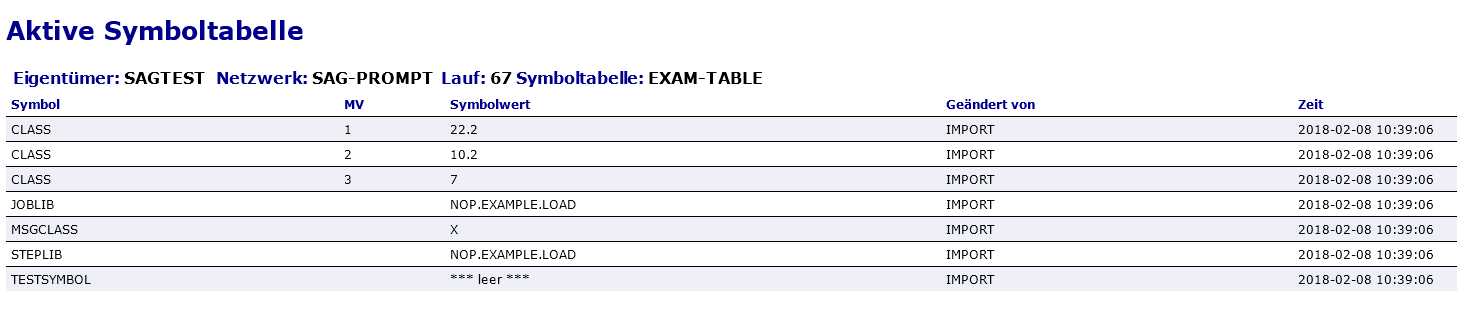
Die Liste zeigt den aktuellen Status der Symbole, die für die
Symboltabelle EXAM-TABLET-V3 definiert sind und die abgefragt
wird, wenn das Netzwerk SAG-PROMPT aktiviert wird.